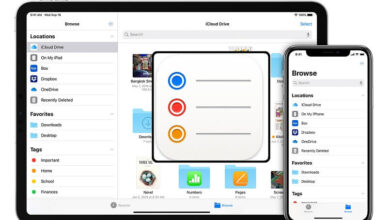كيفية إيقاف تشغيل جهاز iPhone أو iPad بدون زر الطاقة؟ – بسيط وسريع

إذا كان جهاز iPhone أو iPad الخاص بك يواجه مشاكل مع زر الطاقة أو لا يعمل بشكل مباشر ، فلا تعتقد أنك لن تتمكن بعد الآن من إيقاف تشغيل الجهاز دون الحاجة إلى تنزيله بالكامل. سنعلمك اليوم بعض الطرق المفيدة لإيقاف تشغيله دون استخدام زر الصفحة الرئيسية.

كيفية إيقاف تشغيل iPhone أو iPad دون استخدام زر الطاقة؟
يوجد أكثر من خيارين يمكن أن نجدهما في موضوع إيقاف تشغيل iPhone أو iPad دون استخدام زر الطاقة. فيما يلي بعض من أكثر العمليات استخدامًا أو المعروفة لإجراء هذا الإجراء:
من الإعدادات
مع تحديث iOS 11 ، تتمتع الآن الأجهزة (iPhone – iPad في هذه الحالة) مع هذا البرنامج بميزة وهي بالتحديد أن Apple أضافت خيار إيقاف تشغيل جهازك من خلال الإعدادات ، متجاهلة تمامًا الاضطرار إلى استخدام أي زر معين. الإجراء الذي يجب اتباعه لإيقاف تشغيل الجهاز بهذه الطريقة بسيط:
- يجب أولاً إلغاء قفل الهاتف (إذا كان كذلك) ، والوصول إلى الإعدادات وتحديد الخيار العام. بمجرد تحديده ، ستحدد في نهاية الخيارات ، إغلاق ، سيكون تحديده سهلاً لأنه مكتوب بأحرف زرقاء على عكس الآخرين باللون الأسود.
- ستعرض الشاشة العملية العادية لإيقاف تشغيل الهاتف حيث يجب عليك تمرير الزر إلى اليمين لتتمكن من إكمال إيقاف التشغيل بالكامل. عند الانتهاء من عملية الضرب ، سيتم إيقاف تشغيل الجهاز تمامًا.

يعد هذا أحد أبسط الخيارات لتكون قادرًا على إيقاف تشغيل أجهزتنا دون الحاجة إلى اللجوء إلى زر الطاقة. بالإضافة إلى حقيقة أن خطوات القيام بذلك هي نفسها على iPad كما في iPhone . لذلك لا ينبغي أن يكون أي إجراء معقدًا.
توصيل الشاحن
لتوصيل الشاحن بأي من الجهازين المذكورين . دون الحاجة إلى تشغيله بمجرد توصيله بالكابل واستلام الطاقة ، من الضروري أن يكون جهاز Mac في متناول اليد .
الخيار الآخر . في حال أصبح الخيار السابق أكثر تعقيدًا ، هو أن الجهاز متوافق أو قابل للتكيف مع شحن USB-C (الشحن السريع) بحيث يمكن توصيله بأي كمبيوتر دون الحاجة إلى جهاز Mac.
سيتم تشغيل جهاز iPad أو iPhone تلقائيًا عند الاتصال بالكمبيوتر طالما أنه يحتوي على شحن. وإلا فسيظل مغلقًا حتى يصل إلى 3٪ على الأقل من البطارية. اكتشف كيفية معرفة عدد مللي أمبير في بطارية iPhone الخاصة بك .
من ناحية أخرى . في حالة عدم وجود أي من النتائج المذكورة أعلاه ، فإن أبسط إجراء لتحقيق ذلك هو توصيل الشاحن وبمجرد التحقق من شحنه . قم بإيقاف تشغيل الجهاز وسيواصل دورة الشحن الخاصة به ، ولكن يجري بشكل كامل إيقاف.
مع زر القفل
إذا تم الحفاظ على أجهزتنا في حالة ممتازة وعمل كل زر من أزرارها بشكل صحيح ، فلن نحتاج كثيرًا إلى اللجوء إلى إجراءات أطول لإيقاف تشغيل الجهاز. أي أنه يمكن الاستمرار في استخدام زر القفل في كل مرة يحتاج فيها الجهاز إلى إيقاف التشغيل.
الإجراء بسيط للغاية ، اعتمادًا على طراز جهاز الكمبيوتر الخاص بك ، يمكنك العثور على زر القفل في الجانب الأيمن أو الأيمن العلوي ، أيهما ، ستستمر في الضغط عليه لبضع ثوان حتى يظهر شريط التمرير الذي يشير إلى إيقاف التشغيل. شاشة iPhone أو iPad. بمجرد سحب شريط التمرير كما هو موضح بواسطة الهاتف المحمول ، سيتم إيقاف تشغيل الجهاز تمامًا.

مع “الوطن” قبالة
إذا كانت حالتك تشير إلى أن زر الصفحة الرئيسية لا يعمل بشكل صحيح ، فيمكنك استخدام Assistive Touch لإيقاف تشغيل iPhone أو iPad. الخطوات التي يجب اتباعها ليست معقدة للغاية ، علينا فقط الانتقال أولاً إلى تطبيق الإعدادات على الجهاز وتحديد موقع الخيار العام ، بمجرد الوصول إلى هناك ، نختار إمكانية الوصول. ستستمر الشاشة لإظهار خيار اللمس المساعد الذي سنضغط عليه لتنشيطه.
ثم يجب أن يظهر مربع صغير يشير إلى زر الصفحة الرئيسية . نضغط عليه ويعرض قائمة بالمهام التي نريد القيام بها. ننتقل إلى تحديد الجهاز ، ثم سنبقي خيار قفل الشاشة محددًا لبضع ثوان ، وستظهر الشاشة المميزة لجهاز iPad أو iPhone على الفور عندما يتم إيقاف تشغيله. لإكمال العملية . عليك فقط سحب زر الإغلاق الرقمي ، وهذا كل شيء.
هذا هو واحد من أطول الطرق أن هذه أجهزة أبل لديها لإيقاف، ولكن إذا كانت الحالات العاجلة التي لم يكن لديك أزرار المادية للقيام بهذه العملية، فإن هذه الخطوات التي يجب اتباعها مع ل مسة المساعدة سوف تعطيك نتيجة أنك تبحث.
تُستخدم هذه الأساليب لأنه في بعض الأحيان يكون من الضروري إيقاف تشغيل الجهاز . سواء كانت صيانة للجهاز ، أو لمنع بطارية الجهاز من التفريغ بسرعة كبيرة والقدرة على استخدامها لاحقًا أو لأنك قررت ببساطة منح نفسك فترة راحة. من الهاتف.
لهذا السبب ، يجب على بعض الأشخاص أن يتساءلوا كيف يمكنهم إيقاف تشغيل أجهزتهم دون استخدام زر الطاقة . إما لأنه فشل أو لا يعمل بشكل صحيح أو يريد معرفة كل من اختصارات iPad أو iPhone. دعونا نتذكر أنه مع الاستخدام اليومي والمستمر لأزرار الهاتف أو الجهاز اللوحي . يمكن أن تتلف ، مما يعرض نشاطًا معينًا للخطر مثل زر الطاقة لإيقاف تشغيل الجهاز وتشغيله .

كيف تستخدم Face ID لإيقاف تشغيل iPhone أو iPad دون استخدام زر الطاقة؟
بالنسبة لأحدث طرازات Apple (iPad أو iPhone) . يوجد هذا الخيار مع Face ID لإيقاف تشغيل الجهاز دون الحاجة إلى استخدام زر الطاقة الخاص به.
للقيام بذلك . عليك فقط الضغط باستمرار على الزر الجانبي بجوار زر الصوت (يمكن أن يكون إما من الاثنين . لأعلى أو لأسفل) حتى تظهر أشرطة التمرير المقابلة الخاصة بهم وننتقل إلى سحبها لإنهاء الإغلاق الكامل لجهاز iPad أو iPhone. يمكنك أيضًا تعيين Face ID لجهاز Android الخاص بك .